無料で使える字幕編集ソフト「Subtitle Edit」の操作方法

前回の記事では無料で使える字幕編集ソフト「Subtitle Edit」のセットアップ方法をご紹介しました。
今回はビデオに字幕をのせていく作業についてご紹介します。
目次
1.作業画面をカスタマイズする
2.ビデオと音声波形を表示させる
3.ハコを挿入して訳文を書き入れる
おまけ 便利なショートカットキー
―広告―
1.作業画面をカスタマイズする
▼ダブルクリックでソフトを起動します。最初はこのような状態ですね。

▼赤い枠で囲んだ2つのボタンをクリック。
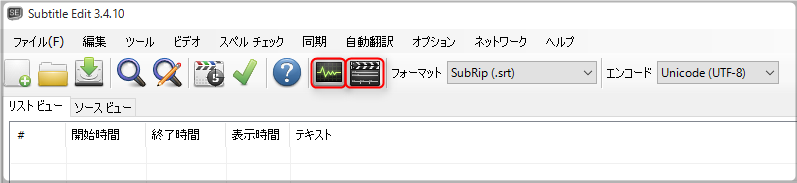
▼すると、右上にプレビューウィンドウが、右下に音声波形ウィンドウが現れます。

▲このままでは作業がしにくいので、右上のプレビューウィンドウを大きくしていきます。緑で囲んだラインをドラッグするとサイズが変更できます。
赤枠で囲んだ「作成」ボタンをクリックします。
▼以下のようなバランスに整えると作業がしやすいと思います。
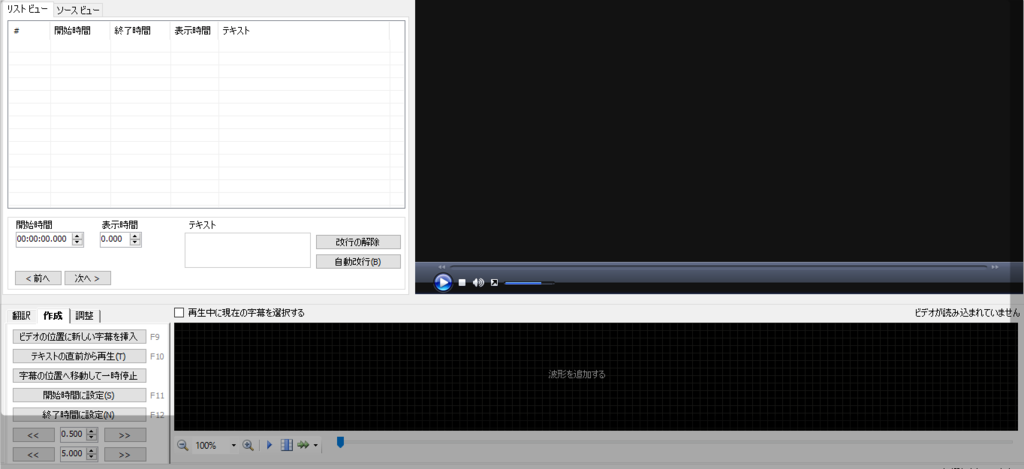
2.ビデオと音声波形を表示させる
▼ツールバーの「ビデオ」→「ビデオファイルを開く」をクリック、映像素材を選択して開きます。ビデオについては、私はMP4とMPEGしか使いませんが、VLC Media Playerで再生できるファイル形式であればOKではないかと。研究してみてください。

次に、音声波形を生成します。
▼音声波形ウィンドウ(赤枠で囲った部分)をクリックして、音声波形が生成されるのを待ちます。
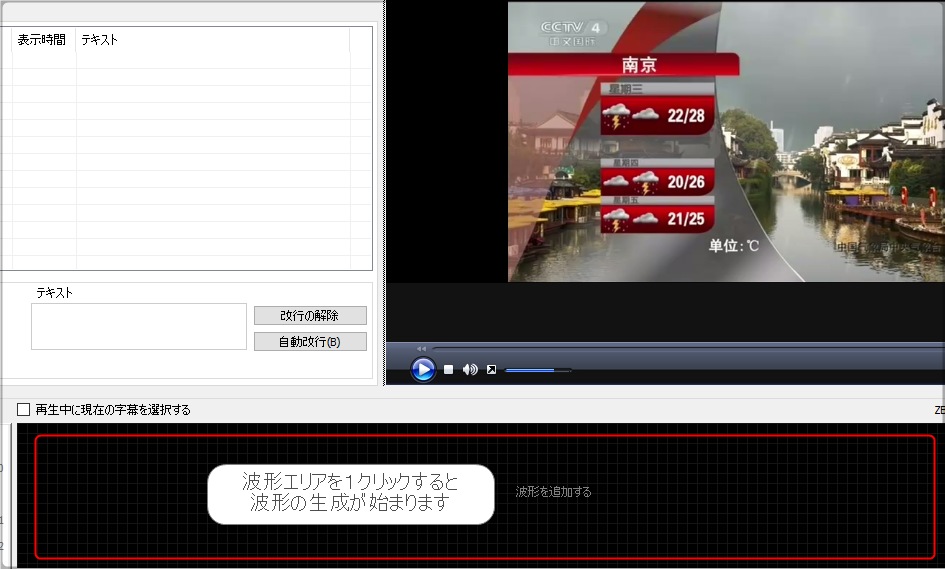
▼はい、音声波形が表示されました!

3.ハコを挿入して訳文を書き入れる
*ハコ割り済みのファイルをお配りしている場合は、ツールバーの「ファイル」→「開く」をクリックし、該当するファイルを選択して取り込めばOK。ハコ割り(下記①~⑤)を飛ばして、訳文記入(下記⑥)の作業だけで済みます。
ここでは、ハコ割りから行う方法についてご説明します。
▼まず、「ファイル」→「新規」をクリックし、新規ファイルを作成します。

▼下図に示す番号順に操作していきます。

⓪ このボタンを1回クリックする。音声波形ウィンドウ内の現在位置を示すライン(①と③が指している水色のライン)が中央に設定され、ハコ切りがしやすくなります。
① プレビューウィンドウの左下にある再生ボタンを押し、①のラインがセリフの先頭にきたところで、ストップします。
② ②をクリックすると①のラインの位置を先頭にしたハコが生成されます。
③ 次に、セリフのおしりの位置まで再生し、ストップします。
④ ④をクリックするとハコの終わりがその位置に設定され、1つのハコが完成します。
⑤ 左上のテキストウィンドウにハコが1つ追加されました。クリックして水色に表示させます。「表示時間」でおおよそ何文字程度許容されるかを確認します。
⑥ ⑥のテキスト記入欄に訳文を書き入れます。
▼ プレビューウィンドウに訳文が表示されました!

▲ xml形式で保存します。
この作業を繰り返していくと字幕ファイルができあがります。手順としては、一通りハコ割りをしてから一気に訳を書き込んでいくほうが効率的です。その際、役立つショートカットキーをいくつかご紹介しておきます。
おまけ:便利なショートカットキー
「F9」 「ビデオの位置に新しい字幕を挿入」上記②の作業です。
「F12」 「終了時間に設定」上記④の作業です。
「Alt+▼」 テキスト欄で「下のハコに移動」
「Alt+▲」 テキスト欄で「上のハコに移動」
「F5」 波形「赤」の再生
「F8」 ビデオの一時停止/再生
以上、基本の操作のみ厳選してご紹介しました。
応用編も書いています。よろしければご覧ください。